安卓手機無法掃描二維碼?以下有 8 個可以嘗試的修復方法
二維碼幫助我們快速、輕鬆、方便地獲取資訊。對於大多數現代 Android 智慧型手機,您所需要做的就是打開相機應用程序,將其指向二維碼,您幾乎會立即被重定向到相應的網頁。
雖然在 Android 裝置上掃描和讀取二維碼有時可能會遇到困難,但可以採取幾個步驟來有效解決此問題。
查看二維碼
如果格式正確的 QR 碼處於原始狀態,則不會妨礙其掃描的便利性。另一方面,以變色、摺痕或模糊為特徵的降級或模糊的代碼可能難以辨別。在這種情況下,嘗試去除污跡或磨損等障礙物可能有助於成功掃描。此外,也應考慮環境照明;照明過度或不足之間的不平衡,再加上遮蓋部分代碼的陰影的存在,可能會導致讀數傾斜並妨礙準確解碼。
嘗試掃描多個二維碼

如果 QR 碼看起來沒有損壞,但您的裝置仍然無法讀取,嘗試掃描多個其他 QR 碼可能有助於確定問題是由單個 QR 碼還是您的裝置本身造成的。透過成功讀取和解碼各種其他 QR 碼,同時遇到特定 QR 碼的困難,很明顯有問題的 QR 碼可能是有問題的,而不是設備的問題。
二維碼可能已過期,或者開發人員在設計二維碼時將美觀性置於功能之上。傳統上,QR 碼由白色背景上的黑色方塊組成,這是大多數掃描設備優化的配置。儘管如此,當嘗試掃描設計為深色背景上的淺色方塊或採用過於相似的色調而無法獲得足夠對比度的程式碼時,可能會出現困難。
如果您的相機無法辨識任何已嘗試的二維碼,則可能是您的裝置有問題,而不是程式碼本身的問題。但是,不要失去希望,因為還有幾種其他補救措施需要探索。
清潔相機鏡頭

解決當前問題的一種可能的解決方案可能是對相機鏡頭進行廣泛的清潔。就像人們必須仔細擦洗一副有霧的眼鏡才能恢復視覺清晰度一樣,透過定期和全面的清潔來持續維護相機鏡頭也至關重要。
保持相機光學的完整性對於準確掃描二維碼至關重要。鏡頭表面上存在的污垢、污跡或指紋可能會改變光線穿過鏡頭並到達感應器的方式,從而阻礙這一過程。要恢復最佳性能,請使用柔軟的非研磨性織物(例如超細纖維布)小心擦去任何雜質,或使用專門的鏡頭清潔溶液。必須不要使用可能會刮傷精緻鏡頭塗層的粗糙材料,從而影響影像品質和功能。
調整相機焦距
如果您已經認真執行了成像設備的消毒過程,請嘗試再次掃描二維碼。在這種情況下,請嘗試透過微調景深來校準光學系統。有時,在聚焦單個物體時,鏡頭組件可能需要幾秒鐘才能達到最佳清晰度。為了促進此過程,請考慮將您的裝置相對於程式碼重新定位在不同的距離,並根據 QR 程式碼的視覺表示點擊顯示屏,以指示相機重新調整其焦點。
檢查你的相機應用程式
請透過在設定選單中啟用裝置內二維碼閱讀器來驗證您的行動裝置的內建相機功能是否已啟動。為此,只需訪問設定介面並切換與二維碼功能相關的開關即可啟用它。
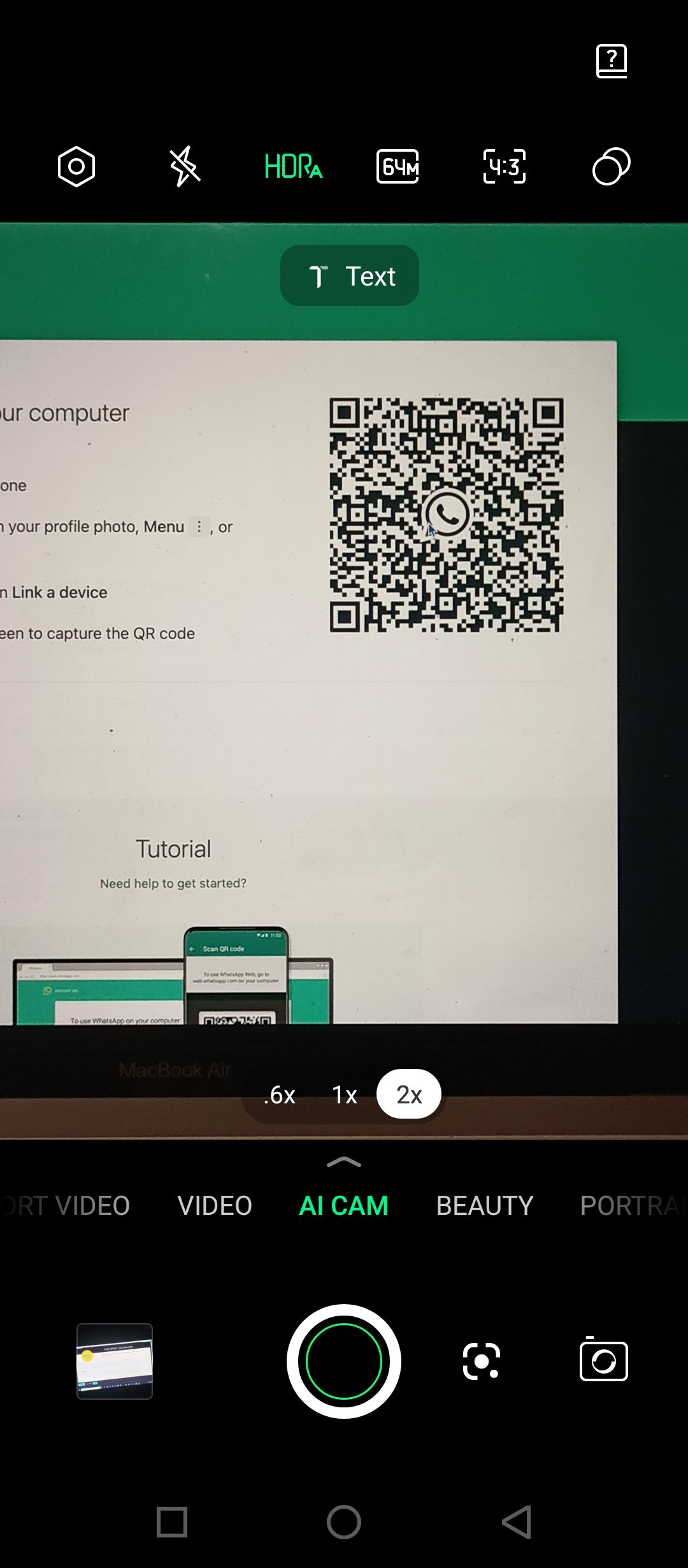
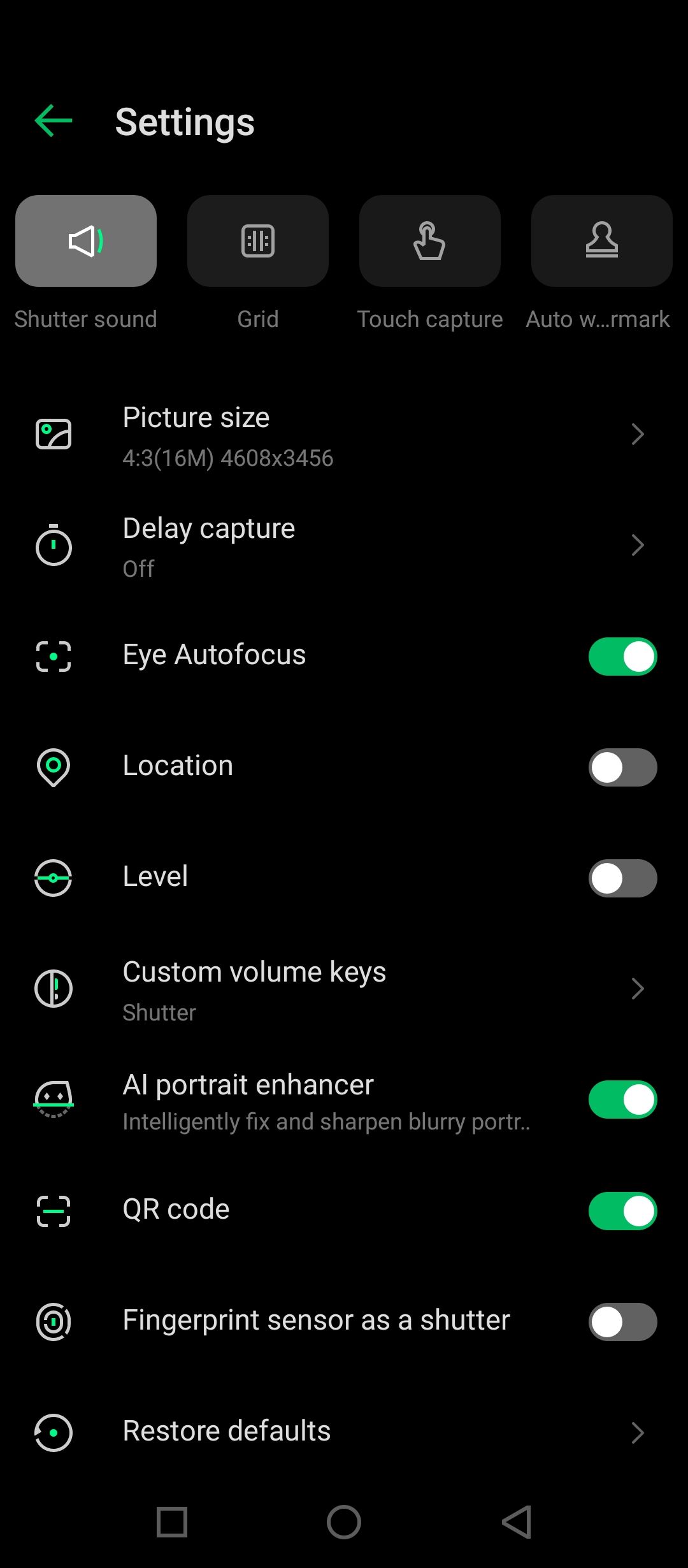
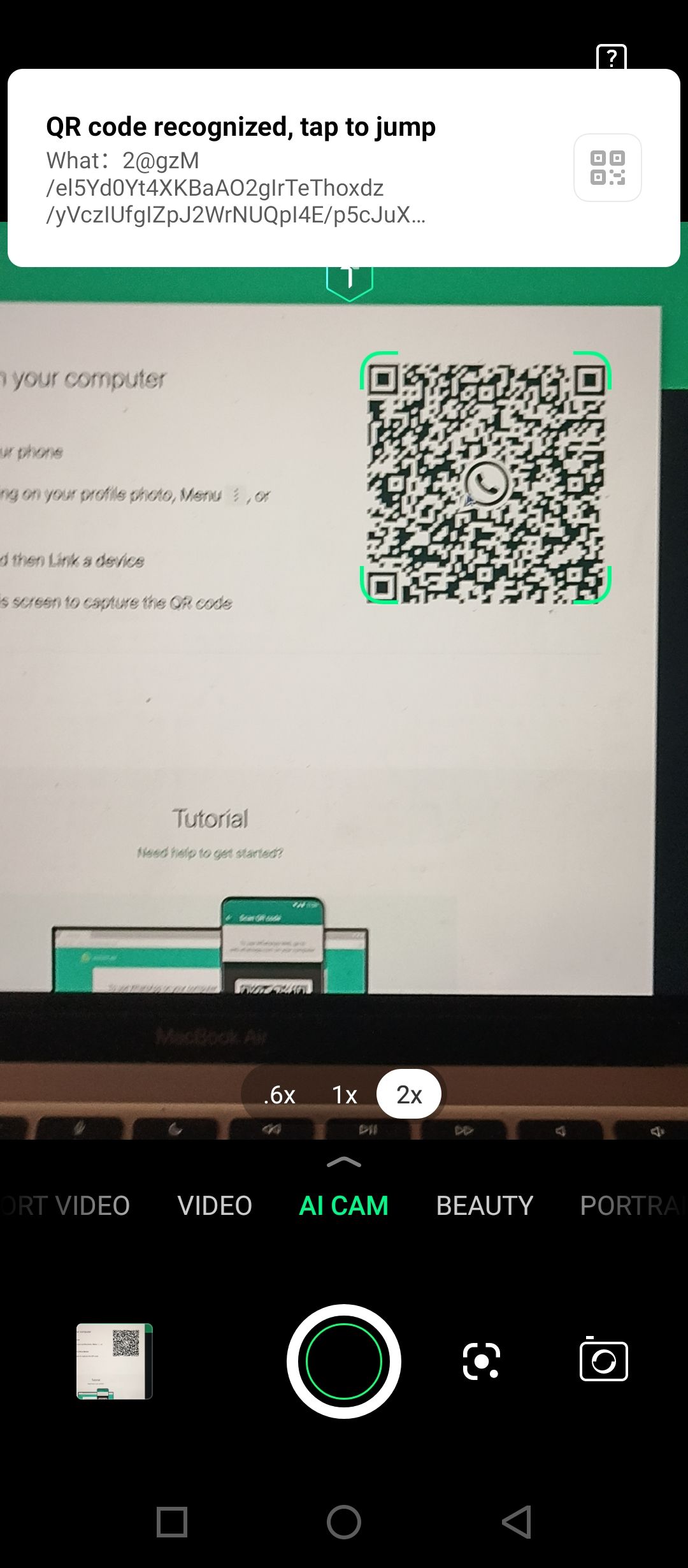 關閉
關閉
故障的相機由於其固有的缺陷,如頻繁卡頓、低解析度、系統崩潰等,可能會在解碼二維碼時遇到困難。為了解決此問題,您可以嘗試關閉裝置上所有同時執行的應用程式、重新啟動智慧型手機或重新開啟相機應用程式。
如有必要,故障排除步驟可能涉及更新 Android 裝置的作業系統或應用軟體修補程式來解決應用程式的任何潛在問題。但是,如果這些措施不能解決問題,則設備本身可能存在潛在問題。在這種情況下,建議向服務中心尋求協助,專業人員可以診斷問題並建議適當的解決方案,其中可能包括修復或更換任何有缺陷的硬體組件。
許多現代智慧型手機的相機都具有內建功能,使它們能夠透過掃描過程識別二維碼。只需將裝置的攝影機對準條碼即可促進其自動識別。但是,對於早期型號的移動設備,如果沒有外部幫助,此功能可能無法使用。
使用Google鏡頭
若要利用此方法,請依照下列步驟操作:1.在您的行動裝置上啟動 Google 應用程式。2.導航至應用程式內的 Google 搜尋列。3.點選搜尋列中的相機圖示。4.啟動後,將設備的攝影機對準感興趣的二維碼。5.然後,谷歌鏡頭相機將處理圖像並提供與掃描對象相關的信息,包括與其關聯的任何可用連結。透過點擊此類鏈接,您可以訪問所需的網頁。
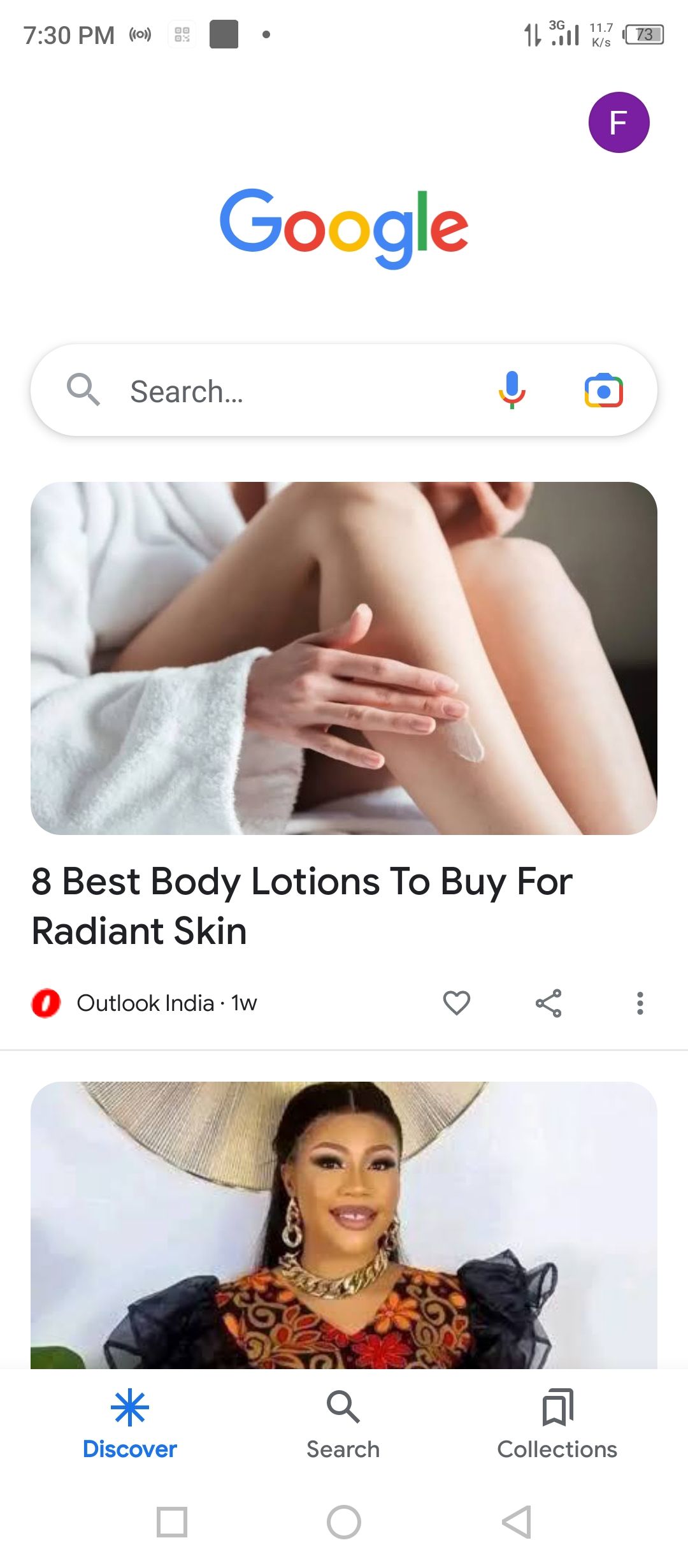
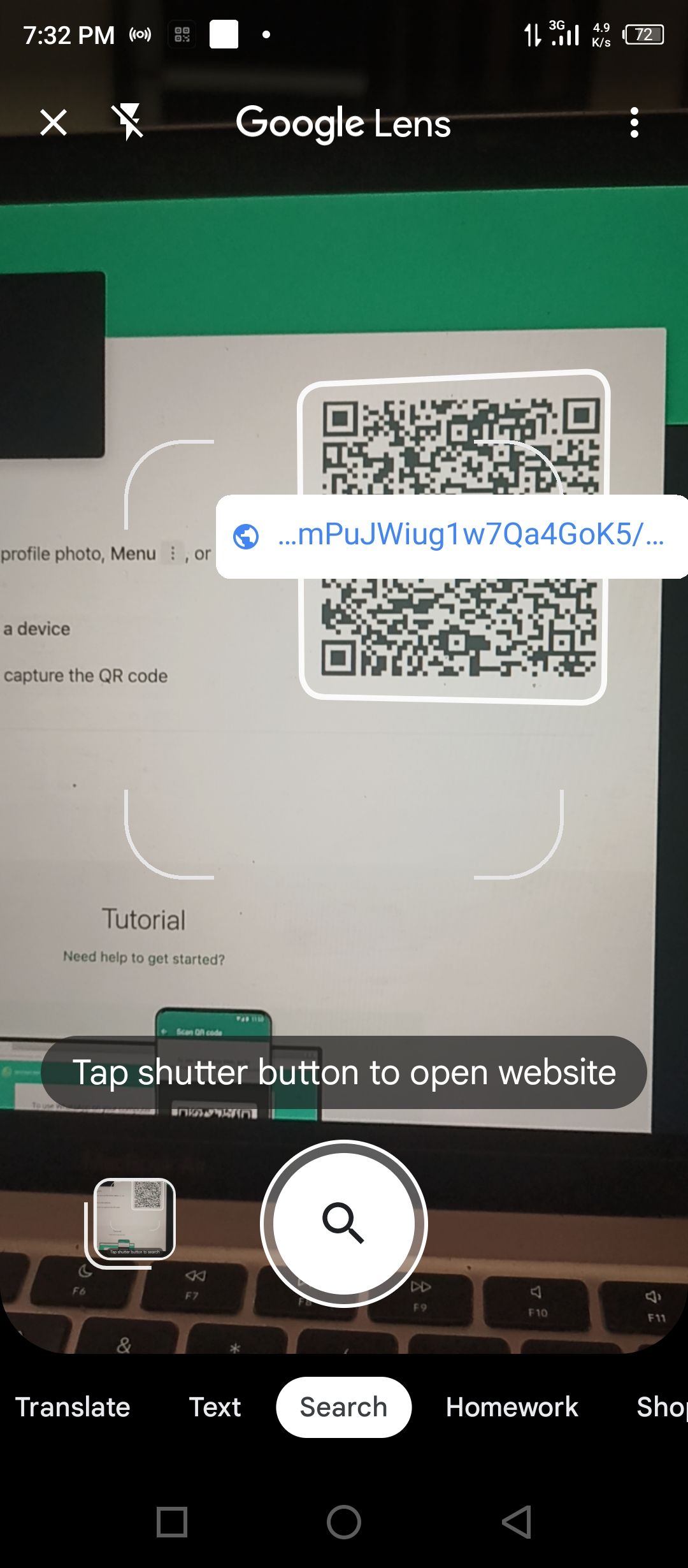 關閉
關閉
您也可以從Play 商店下載專用的Google Lens 應用程序,或者如果該應用程式不起作用還有許多其他優質的二維碼和條碼掃描應用程式可供您嘗試。假設你的硬體工作正常,你應該找到一些東西來完成這項工作。
檢查應用程式權限
您可能對 Android 應用程式權限的重要性及其對您的隱私和安全性的影響有一個大致的了解。對於二維碼掃描應用程式來說,獲得特定權限非常重要,特別是對設備攝影機的存取權限,以便以最佳方式運作。因此,確保所使用的任何應用程式都擁有所需的權限至關重要。
若要驗證並啟用 Android 裝置上二維碼掃描應用程式的權限,請導覽至「設定」選單。根據設備的特定型號,這可能被標記為“應用程式”或“應用程式管理員”。使用提供的介面,找到有問題的二維碼掃描器並透過點擊它來存取其對應的設定。進入應用程式的權限畫面後,確認已啟用所有必要的授權,特別注意相機權限。
檢查手機儲存空間
有幾個因素可能導致應用程式在 Android 裝置上停止運作。其中一個例子是當操作需要特定層級的可用記憶體時;在這種情況下,可能需要刪除一些應用程式或其他資料以釋放儲存空間。此外,消除 Android 智慧型手機儲存的快取資訊可能會恢復功能。
最後一種方法有時會被忽視,但在解決眾多 Android 問題時非常有效,那就是簡單地重新啟動行動裝置。透過這樣做,它會終止所有正在進行的後台操作並恢復整個作業系統的活力。在許多情況下,這種直接的行動可能被證明是解決當前困境的極其有效的補救措施。
修正Android二維碼掃描問題
在當今時代,二維碼對於促進各種數位交易和互動是不可或缺的。電子設備必須具備以最少的努力準確掃描這些代碼的能力。如果已用盡標準故障排除措施但仍未成功,則可以考慮向授權服務中心尋求專業協助或從製造商取得指導。